Auslogics Disk Defrag Pro 10是一款功能全面的电脑磁盘检测优化程序,如果你的电脑磁盘空间莫名其妙的满了,又或者无法区别磁盘里面的垃圾文件,尤其是误删除系统文件还可能引起的电脑蓝屏问题。而本程序便可帮助到你的,它采用了目前最新的优化算法和启动时碎片整理技术,可将你的的硬盘驱动器始终保持最佳状态。同时,程序还可旨在解决由磁盘碎片引起的系统迟缓和崩溃问题,还以最大的限度地减少了VSS存储区域的增长,并且有效的控制覆盖以前VSS快照的机会。此外,Auslogics Disk Defrag Pro 10操作极为简单,且不需要任何分析阶段,因此它在同类型软件中的速度可以说是最快的,期间还可设置为在计算机空闲15分钟后自动开始碎片整理,而无需再次手动去操作,真正实现智能化。而且,本程序还有一定的学习功能,可以在你的使用过程中学习你的日常磁盘数据加载运行情况,为你定制最佳的磁盘处理解决方案!
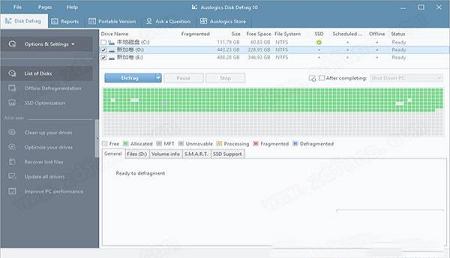
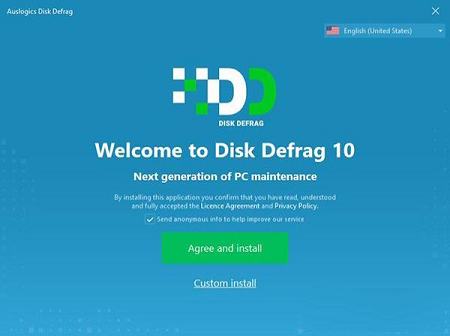
2.软件安装需要一些时间请耐心等待即可
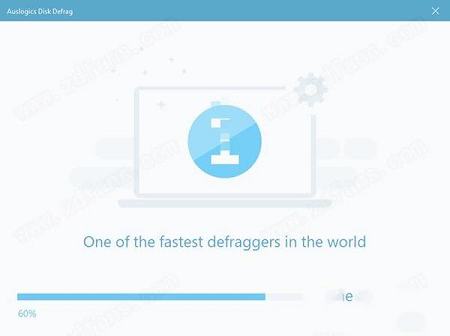
4.安装完成,去勾选启动程序选项,点击finish
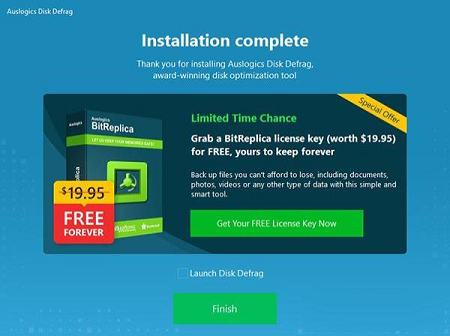
5.回到刚才写下载的数据包中将破解文件复制到软件的安装目录中替换原文件
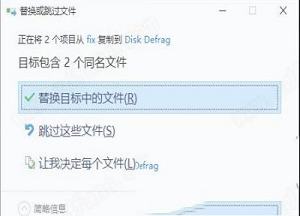
6.最后运行软件即可开始免费使用程序啦

磁盘碎片整理是世界上最快的碎片整理程序之一,通常只需不到10分钟即可对中等大小的硬盘进行碎片整理。
2、合并可用空间
将零散的可用空间合并为一个连续的块,以防止新创建的文件碎片化。
3、列出碎片文件
您可以查看碎片最多的文件,以及每个碎片在磁盘映射上的位置。
4、对单个文件或文件夹进行碎片整理
通过仅对所需的文件或文件夹进行碎片整理而不是对整个硬盘进行碎片整理,可以节省您的时间。
5、以您想要的方式工作
您可以使用默认设置进行便捷的一键式碎片整理,也可以自定义程序的操作和外观以适应您的需求。
6、行业认可的质量
专有的Auslogics技术在多次测试中被证明是安全有效的,已被PC制造商使用并得到专家的推荐。
通过合并文件和文件夹碎片来整理它们
2、可用空间合并
将零散的可用空间合并为一个连续的块,以防止新创建的文件碎片化
3、智能放置系统文件
将系统文件移动到磁盘的较快部分,从而最大程度地减少了硬盘驱动器访问它们所需的时间
4、清除MFT保留区
将数据文件从MFT保留区移至其余磁盘空间,以防止MFT碎片化
5、单文件碎片整理
通过仅整理所需文件而不是整个硬盘进行碎片整理,可以节省您的时间
6、同时进行碎片整理
可以一次对多个驱动器进行碎片整理,从而大大减少了碎片整理所需的时间
7、VSS优化的算法
最小化VSS存储区的增长,并减少覆盖以前的VSS快照的机会
8、自动整理碎片
系统空闲时可以在后台自动对磁盘进行碎片整理
9、计划的碎片整理
具有灵活的计划程序,可让您设置最合适的磁盘碎片整理时间
10、清除临时文件
可以清除当前用户和Windows临时文件夹以减少碎片整理所需的时间
11、文件片段查看器
显示所有碎片文件的列表及其在磁盘上的碎片位置
12、文件/文件夹排除
如果存在不应移动的加密数据或其他文件,则可以将它们排除在碎片整理之外
13、灵活处理大碎片
可以配置为忽略大文件碎片,因为它们的碎片整理不会大大提高文件读取速度
14、支持多TB卷
具有强大的引擎,可让程序对几个TB的大磁盘进行碎片整理
15、命令行支持
随附命令行工具«cdefrag.exe»,安装后即可在程序文件夹中找到该工具。
与简单的碎片整理不同,“碎片整理和优化”模式应用了几种优化技术:
(1)可用空间合并
(2)系统文件智能放置
(3)将常规文件从MFT保留区移动到其余磁盘空间
(4)此功能默认为禁用。您可以在程序设置的“ 算法”选项卡下启用它。
2、我可以对几个TB的大磁盘进行碎片整理吗?
是。程序随附了一个强大的引擎,可以对多TB的驱动器进行碎片整理。
3、什么是MFT?
主文件表或MFT可能是定义NTFS卷的关键系统(元数据)文件中最重要的文件,是存储有关NTFS卷上每个文件和目录的信息的地方。MFT本质上是一个关系数据库表,其中包含有关不同文件的各种属性。它充当NTFS卷的“起点”和集中管理功能-如果可以的话,它是该卷的“目录”。它在某种程度上类似于FAT分区中的文件分配表,但不仅限于已使用和可用群集的列表。
当前,我们正在研究MFT碎片整理支持,以便您的MFT也可以通过该程序进行碎片整理。该功能将在该程序的未来主要版本之一中提供。
4、可以对RAID进行碎片整理吗?
也可以很好地用于RAID磁盘。RAID控制器仍将RAID磁盘作为NTFS存储提供给文件系统,因此Auslogics磁盘碎片整理对于RAID阵列不会做任何不同的事情。
5、磁盘碎片整理将删除哪些临时文件?
启用该选项后,“磁盘碎片整理”会在进行碎片整理之前在以下位置删除临时文件:
C:\ Documents and Settings \ \ Local Settings \ Temp(或C:\ Users \ \ AppData \ Local \ Temp) ,以及
C:\ Windows \ Temp。这可以显着提高碎片整理速度。
6、为什么程序会跳过某些文件?
有时,磁盘碎片整理会跳过某些文件,因为它们已被另一个正在运行的程序锁定。常见的解决方案是在对磁盘进行碎片整理时退出所有正在运行的应用程序。某些文件(MFT等)被跳过,因为它们是系统文件,无法通过此程序进行碎片整理。磁盘碎片整理还需要为要进行碎片整理的每个文件提供连续的磁盘空间。如果您的磁盘有很多可用空间,但是被分成很小的可用空间间隔,则“磁盘碎片整理”将无法对某些较大的文件(例如电影等)进行碎片整理。要解决此问题,您可以运行“碎片整理和优化”模式。它将把可用空间合并为一个连续的块,甚至对磁盘上最大的文件进行碎片整理。磁盘碎片整理可以使用仅1%的可用空间对硬盘驱动器进行碎片整理。但是,如果磁盘上至少有10%的可用空间,则可以获得更好的结果。
7、什么是“找不到可用空间”错误?
磁盘碎片整理需要对每个要进行碎片整理的文件使用连续的磁盘空间。如果您的磁盘有很多可用空间,但是被分成很小的可用空间间隔,则“磁盘碎片整理”将无法对某些较大的文件(例如电影等)进行碎片整理。要解决此问题,您可以运行“碎片整理和优化”模式。它将把可用空间合并为一个连续的块,甚至对磁盘上最大的文件进行碎片整理。
磁盘碎片整理可以使用仅1%的可用空间对硬盘驱动器进行碎片整理。但是,如果磁盘上至少有10%的可用空间,则可以获得更好的结果。
8、磁盘碎片整理是否支持命令行?
是的,命令行工具名为“ cdefrag.exe ”,一旦下载并安装程序,便可以在程序文件夹中找到该工具。请 参阅此页面 以获取命令行参数的完整列表。
9、我有一个固态驱动器(SSD)作为系统驱动器。您的程序会识别吗?它如何处理SSD?
将检测您的系统驱动器是否为SSD,并执行SSD优化,而不是对其进行常规碎片整理。SSD优化使用特殊算法来安全优化驱动器并帮助延长其使用寿命。如果出于某种原因您想在SSD驱动器上使用常规的碎片整理,则可以使用磁盘碎片整理来进行,但是您需要为SSD手动选择此选项。
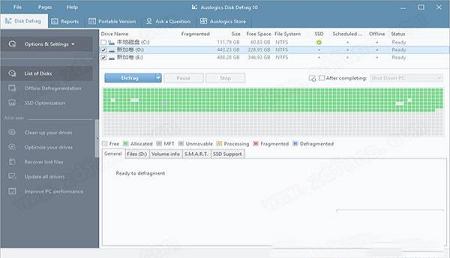
安装破解教程
1.在本站下载好数据包后进行解压得到安装程序“Setup.exe”,鼠标双击运行进入安装向导点击“agreement and install”进入下一步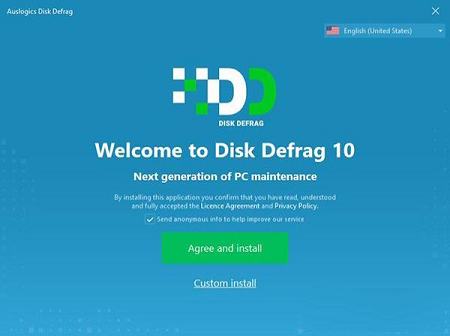
2.软件安装需要一些时间请耐心等待即可
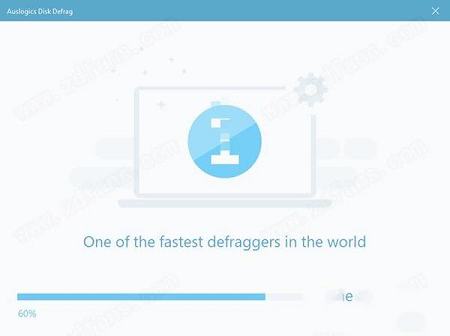
4.安装完成,去勾选启动程序选项,点击finish
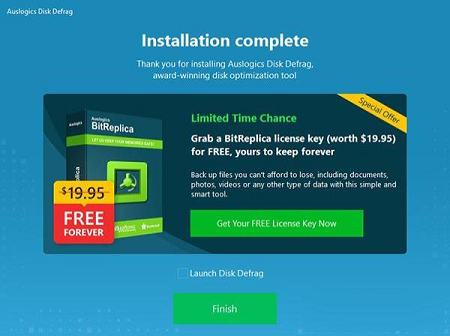
5.回到刚才写下载的数据包中将破解文件复制到软件的安装目录中替换原文件
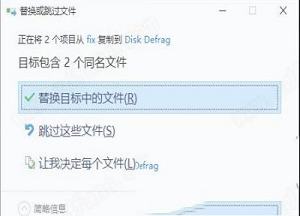
6.最后运行软件即可开始免费使用程序啦

软件功能
1、超快引擎磁盘碎片整理是世界上最快的碎片整理程序之一,通常只需不到10分钟即可对中等大小的硬盘进行碎片整理。
2、合并可用空间
将零散的可用空间合并为一个连续的块,以防止新创建的文件碎片化。
3、列出碎片文件
您可以查看碎片最多的文件,以及每个碎片在磁盘映射上的位置。
4、对单个文件或文件夹进行碎片整理
通过仅对所需的文件或文件夹进行碎片整理而不是对整个硬盘进行碎片整理,可以节省您的时间。
5、以您想要的方式工作
您可以使用默认设置进行便捷的一键式碎片整理,也可以自定义程序的操作和外观以适应您的需求。
6、行业认可的质量
专有的Auslogics技术在多次测试中被证明是安全有效的,已被PC制造商使用并得到专家的推荐。
软件优势
1、文件碎片整理通过合并文件和文件夹碎片来整理它们
2、可用空间合并
将零散的可用空间合并为一个连续的块,以防止新创建的文件碎片化
3、智能放置系统文件
将系统文件移动到磁盘的较快部分,从而最大程度地减少了硬盘驱动器访问它们所需的时间
4、清除MFT保留区
将数据文件从MFT保留区移至其余磁盘空间,以防止MFT碎片化
5、单文件碎片整理
通过仅整理所需文件而不是整个硬盘进行碎片整理,可以节省您的时间
6、同时进行碎片整理
可以一次对多个驱动器进行碎片整理,从而大大减少了碎片整理所需的时间
7、VSS优化的算法
最小化VSS存储区的增长,并减少覆盖以前的VSS快照的机会
8、自动整理碎片
系统空闲时可以在后台自动对磁盘进行碎片整理
9、计划的碎片整理
具有灵活的计划程序,可让您设置最合适的磁盘碎片整理时间
10、清除临时文件
可以清除当前用户和Windows临时文件夹以减少碎片整理所需的时间
11、文件片段查看器
显示所有碎片文件的列表及其在磁盘上的碎片位置
12、文件/文件夹排除
如果存在不应移动的加密数据或其他文件,则可以将它们排除在碎片整理之外
13、灵活处理大碎片
可以配置为忽略大文件碎片,因为它们的碎片整理不会大大提高文件读取速度
14、支持多TB卷
具有强大的引擎,可让程序对几个TB的大磁盘进行碎片整理
15、命令行支持
随附命令行工具«cdefrag.exe»,安装后即可在程序文件夹中找到该工具。
常见问题
1、简单的碎片整理和“碎片整理和优化”模式有什么区别?与简单的碎片整理不同,“碎片整理和优化”模式应用了几种优化技术:
(1)可用空间合并
(2)系统文件智能放置
(3)将常规文件从MFT保留区移动到其余磁盘空间
(4)此功能默认为禁用。您可以在程序设置的“ 算法”选项卡下启用它。
2、我可以对几个TB的大磁盘进行碎片整理吗?
是。程序随附了一个强大的引擎,可以对多TB的驱动器进行碎片整理。
3、什么是MFT?
主文件表或MFT可能是定义NTFS卷的关键系统(元数据)文件中最重要的文件,是存储有关NTFS卷上每个文件和目录的信息的地方。MFT本质上是一个关系数据库表,其中包含有关不同文件的各种属性。它充当NTFS卷的“起点”和集中管理功能-如果可以的话,它是该卷的“目录”。它在某种程度上类似于FAT分区中的文件分配表,但不仅限于已使用和可用群集的列表。
当前,我们正在研究MFT碎片整理支持,以便您的MFT也可以通过该程序进行碎片整理。该功能将在该程序的未来主要版本之一中提供。
4、可以对RAID进行碎片整理吗?
也可以很好地用于RAID磁盘。RAID控制器仍将RAID磁盘作为NTFS存储提供给文件系统,因此Auslogics磁盘碎片整理对于RAID阵列不会做任何不同的事情。
5、磁盘碎片整理将删除哪些临时文件?
启用该选项后,“磁盘碎片整理”会在进行碎片整理之前在以下位置删除临时文件:
C:\ Documents and Settings \
C:\ Windows \ Temp。这可以显着提高碎片整理速度。
6、为什么程序会跳过某些文件?
有时,磁盘碎片整理会跳过某些文件,因为它们已被另一个正在运行的程序锁定。常见的解决方案是在对磁盘进行碎片整理时退出所有正在运行的应用程序。某些文件(MFT等)被跳过,因为它们是系统文件,无法通过此程序进行碎片整理。磁盘碎片整理还需要为要进行碎片整理的每个文件提供连续的磁盘空间。如果您的磁盘有很多可用空间,但是被分成很小的可用空间间隔,则“磁盘碎片整理”将无法对某些较大的文件(例如电影等)进行碎片整理。要解决此问题,您可以运行“碎片整理和优化”模式。它将把可用空间合并为一个连续的块,甚至对磁盘上最大的文件进行碎片整理。磁盘碎片整理可以使用仅1%的可用空间对硬盘驱动器进行碎片整理。但是,如果磁盘上至少有10%的可用空间,则可以获得更好的结果。
7、什么是“找不到可用空间”错误?
磁盘碎片整理需要对每个要进行碎片整理的文件使用连续的磁盘空间。如果您的磁盘有很多可用空间,但是被分成很小的可用空间间隔,则“磁盘碎片整理”将无法对某些较大的文件(例如电影等)进行碎片整理。要解决此问题,您可以运行“碎片整理和优化”模式。它将把可用空间合并为一个连续的块,甚至对磁盘上最大的文件进行碎片整理。
磁盘碎片整理可以使用仅1%的可用空间对硬盘驱动器进行碎片整理。但是,如果磁盘上至少有10%的可用空间,则可以获得更好的结果。
8、磁盘碎片整理是否支持命令行?
是的,命令行工具名为“ cdefrag.exe ”,一旦下载并安装程序,便可以在程序文件夹中找到该工具。请 参阅此页面 以获取命令行参数的完整列表。
9、我有一个固态驱动器(SSD)作为系统驱动器。您的程序会识别吗?它如何处理SSD?
将检测您的系统驱动器是否为SSD,并执行SSD优化,而不是对其进行常规碎片整理。SSD优化使用特殊算法来安全优化驱动器并帮助延长其使用寿命。如果出于某种原因您想在SSD驱动器上使用常规的碎片整理,则可以使用磁盘碎片整理来进行,但是您需要为SSD手动选择此选项。
∨ 展开

 实峰文档批量打印软件 V3.7 官方版
实峰文档批量打印软件 V3.7 官方版
 我的ABC软件工具箱v4.1.0免费版
我的ABC软件工具箱v4.1.0免费版
 ImageGlass(图像浏览工具)v8.0.8.12中文免费版
ImageGlass(图像浏览工具)v8.0.8.12中文免费版
 Clean Disk Securityv8.1破解版
Clean Disk Securityv8.1破解版
 联阳IT1171量产工具(DtMPTool)v1.77绿色版
联阳IT1171量产工具(DtMPTool)v1.77绿色版
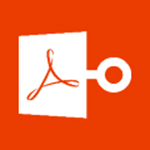 PassFab for PDFv8.2.0.7破解版
PassFab for PDFv8.2.0.7破解版
 360驱动大师电脑版 V2.0.0.1830 最新免费版
360驱动大师电脑版 V2.0.0.1830 最新免费版
 逍遥造梦西游4修改器 V5.3 官方最新版
逍遥造梦西游4修改器 V5.3 官方最新版
 DiskGenius注册码生成器v4.9.6(附破解教程)
DiskGenius注册码生成器v4.9.6(附破解教程)
 PrimoCache4.0破解版 V4.2.0 中文免费版
PrimoCache4.0破解版 V4.2.0 中文免费版
 DiskGeniusv4.7.2 专业版永久完美注册版
DiskGeniusv4.7.2 专业版永久完美注册版
 EaseUS Partition Master 16v16.0破解版
EaseUS Partition Master 16v16.0破解版
 MiniTool Partition Wizard 12v12.3中文破解版
MiniTool Partition Wizard 12v12.3中文破解版
 傲梅分区助手专业版 V9.10.0 吾爱破解版
傲梅分区助手专业版 V9.10.0 吾爱破解版
 EASEUS Partition Masterv14.0破解版(附安装教程+注册机)
EASEUS Partition Masterv14.0破解版(附安装教程+注册机)
 crystaldiskmark动漫版v8.0.0绿色中文版
crystaldiskmark动漫版v8.0.0绿色中文版